PavTube ממיר וידאו הוא ממיר הקלטה DVR & הטלוויזיה הטוב ביותר. עם ממיר זה, משתמשים ניתן להמיר קטעי וידאו HD בכל התקנים ניידים אחרים או HD מדיה נתמך בתבנית. הוא תומך התקנים רבים כמו אמזון קינדל אש, סמסונג גלקסי, Apple TV, iPhone, Asus, פינה טבליות מכשירים נוספים. זה כלי מתאים עבור עיבוד אצווה של כל פורמט וידאו. באפשרותך גם להוסיף .srt, .ssa & ויפות כתוביות ב קבצי הווידאו שלך. לכידת שלך סצינות מועדפות מכל סרט או וידאו. הוא מספק תמיכה מקוונת טוב ומספק תוצאות מצוינות. זה כלי מושלם עבור GPU AMD קידוד בקלות. זה יכול להמיר כל וידאו עם מהירות מהירה, לפחות בעיות אובדן איכות.
- חלק 1. מדריך שלב אחר שלב כדי להמיר וידאו באמצעות ממיר וידאו Pavtube
- חלק 2. ממליץ את האלטרנטיבה הטובה ביותר של ממיר וידאו Pavtube
חלק 1. צעד אחר צעד מדריך למשתמש כדי להמיר וידאו באמצעות ממיר וידאו Pavtube
PavTube הוא ממיר מעולה אשר תומכת מגוון רחב של מקורות וידאו, קבצי קלט, מכשירים ועוד ועוד. יש הרבה תוכנות עריכה, כלי לצריבת DVD עבור המרות גמיש. בדוק כאן כדי לקבל מדריך מפורט כיצד להמיר וידאו עם Pavtube ממיר וידאו.
שלב 1: הוספת קטעי וידאו בתוכנית. להתקין ממיר וידאו PavTube, פתח את התוכנית. כדי להוסיף קטעי וידאו, לחץ על תפריט "קובץ" בחלק העליון של הממשק הראשי. תחת, לחץ על "הוסף וידאו/אודיו" או בחר "הוסף של תיקיית". בחר וידאו אשר יומרו.
שלב 2: בחר תבנית/התקן פלט. בחלק התחתון של הממשק הראשי, בחר "תבנית" ובחר בכל פורמט פלט מתוך התפריט הנפתח. יש לו משאבים עצומים של תבניות פלט כגון סרטי וידאו מותאם אישית, סרטונים נפוצים, שמע נפוצות, בשחייה Cut Pro, HLS הזרמת, וידאו HD/תלת-ממדי ועוד רבים.
שלב 3: לערוך את קובץ הווידאו. בחרו אחד מכלי העריכה הממשק הראשי כדי לפתוח את עורך וידאו. ייפתח חלון חדש עבור כלי עריכה יותר. בעזרתה, תוכלו לשחק, להציג בתצוגה מקדימה, להוסיף אפקטים לקצץ, להוסיף מים, לחתוך, להוסיף כתוביות, להתאים את עוצמת הקול או לאפס את ההגדרות לפי דרישה שלך.
שלב 4: ההמרה. לחץ על כפתור "המר" כדי להפעיל את ההמרה. לאחר השלמת ההמרה, לחץ על התיקיה פלט כדי לבדוק אם הקובץ המומר.
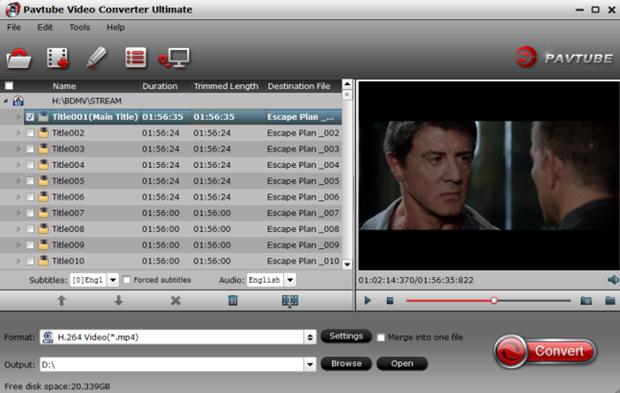
חלק 2. ממליץ את האלטרנטיבה הטובה ביותר של ממיר וידאו Pavtube
iSkysoft iMedia ממיר דה־לוקס הוא וידאו האולטימטיבי המרת בכלי אשר יכול להמיר קטעי וידאו, שמע, להוריד קטעי וידאו מ- online, עריכה & תצוגה מקדימה, צריבה או ה-DVD גיבוי באופן יעיל. זה הממיר התקשורת המהירה ביותר בשוק. לכן הוא נחשב את האלטרנטיבה הטובה ביותר עבור ממיר וידאו PavTube, כפי iMedia תומך יותר מ-150 תבניות המדיה יחד עם שדרוגים עיצוב חדש עם כל ערך חדש. יתר על כן, זה פופולרי עבור תמיכת הלקוחות הטובה שלה, כפי שהיא מספקת תמיכה אחד על אחד לכל סוג של תוכנת בסוגיות הקשורות.
iMedia ממיר דה־לוקס - ממיר וידאו
קבל את האלטרנטיבה הטובה ביותר כדי ממיר וידאו Pavtube:
- תכונות מובנות: ממיר וידאו, דפדפן המדיה, עורך וידאו, DVD ערכת & Downloader וידאו מקוון.
- פלט באיכות הטובה ביותר: לשכוח אובדן איכות וידאו עם ממיר דה־לוקס iMedia כמו תמיד ממירה עם איכות הווידאו המקורי.
- צור או לצרוב ל- DVD: להוסיף קטעי וידאו & לצרוב קובץ ISO של התקליטור/DVD תיקיה/DVD DVD או DVD IFO לקובץ.
- להוריד מ- 1,000 + אתרים: VEVO, Dailymotion, YouTube, Hulu, Vimeo ועוד.
- תמיכה בהתקני נרחב: iPhone, XBOX, PSP, אוקולוס, סמסונג, ציוד VR, iPad, Apple TV, LG, HTC ועוד.
- מספר תכונות עריכת וידאו: וידאו חתוך, למזג קטעי וידאו, להוסיף מטא-נתונים, לסובב, לקצץ או לשלב בקלות.
מדריך למשתמש להמיר קטעי וידאו עם חלופה ממיר וידאו Pavtube
שלב 1: פתח את התוכנית
פתח iSkysoft iMedia ממיר דה־לוקס להמיר קטעי וידאו מהמחשב שלך. הממשק הראשי, ישנם 3 כרטיסיות עבור המרת סרטונים, הורדת קטעי וידאו או קטעי וידאו צריבה ל- DVD. בחר באפשרות "המר" כדי להמיר וידאו האהובים עליכם.
תתחיל המרת באמצעות לגרור את ולשחרר שיטת בתוכנית. לחלופין, פתח את תפריט 'קובץ' והקש על אפשרות "טעינת קבצי מדיה". לאחר מכן, באפשרותך להציג רשימה של קבצי וידאו אשר נוספו עבור המרה.

שלב 2: לחץ על & לבחור קטגוריה וידאו
בחר בכל פורמט פלט זה. הוא תומך שש קטגוריות שהן תבניות וידאו, התקן תבניות, תבניות שמע ועוד. בחר סוג וידאו כדי לבחור בכל פורמט קובץ וידאו. באפשרותך גם לשתף או העלאת הסרטון באינטרנט לאחר ההמרה באמצעות אפשרות שיתוף האינטרנט.

שלב 3: עריכה (אופציונלי)
עם כלי עריכת וידאו שלה, ניתן להמיר כל וידאו סרט מדהים. בחרו אפשרות עריכה, כדי להשתמש בכל כלי ההתאמה האישית שלו כגון קצב סיביות ברזולוציה, רכיבי codec, קצב מסגרות, לקצץ, חיתוך ועוד רבים. יתר על כן, ניתן גם ליצור הגדרות קבועות מראש מותאמות.

שלב 4: להמיר
לשנות את קובץ היעד על-ידי בדיקת את תיקיית הפלט בתחתית הממשק. אם לא, ואז תיקיית ברירת המחדל באופן אוטומטי ישמש עבור שמירת תבנית הקובץ המומר. לבסוף, פגע "המר" כדי להשלים את תהליך ההמרה. באפשרותך להציג את התקדמותו בשורת המצב שלה. בעת המרת הוידאו, המשתמש יקבל הודעה בשורת & ניתן לפתוח את התיקיה כדי להציג את תבנית הקובץ שהומר מדיה.




